MpSigStub.exe là một ứng dụng trình cài đặt đáng tin cậy của Microsoft, là một phần của công cụ Cập nhật Tự động Windows . Vai trò của nó là trích xuất các tập tin cập nhật trong một thư mục tạm thời. Bên cạnh WU (Windows Update), tệp thực thi MpSigStub cũng được sử dụng bởi Microsoft Windows Defender và công cụ loại bỏ Phần mềm độc hại của Microsoft cho mục đích giải nén.
Mỗi khi bạn sử dụng Cập nhật tự động hoặc trình cài đặt độc lập, gói cập nhật sẽ tự động được giải nén trong thư mục tạm thời (thư mục có tên như 5b7ebf9872d5b93ab156a444). Thao tác này được thực hiện bởi trình cài đặt MpSigStub.exe . Sau khi bản cập nhật được giải nén trong thư mục tạm thời, MpSigStub.exe sẽ thực hiện các kiểm tra khác nhau và xác định xem các tệp được giải nén đã sẵn sàng để được áp dụng hay chưa.
Theo mặc định, MpSigStub.exe nằm trong C: / Windows / System 32 , nhưng bạn cũng có thể gặp nó bên trong thư mục tạm thời được tạo bởi trình cài đặt bản cập nhật. Trong một số trường hợp, bạn có thể phát hiện ra nhiều bản sao của MpSigStub.exe.
Sự nhầm lẫn xung quanh MpSigStub.exe
Quay lại thời điểm Microsoft chuẩn bị ra mắt Windows 10, MPSigStub.exe đã được triển khai trên Windows Vista, Windows 7 và Windows 8.1 với một bản cập nhật im lặng. Người dùng đã nghi ngờ đúng vì tệp thực thi không có thông tin đăng nhập của Microsoft trong cửa sổ Thuộc tính . Kỳ lạ hơn nữa, một số người dùng đã nhận thấy rằng tệp nằm trên phân vùng thứ hai (không phải phân vùng chứa HĐH) hoặc thậm chí trên ổ cứng ngoài.

Để gây nhầm lẫn, tập tin thực thi có chứa từ Stub - một tập tin sơ khai là một tập tin được tạo ra bởi một crypter mã hóa một chương trình độc hại để phần mềm chống vi-rút không thể phát hiện được. Nó thường được gắn vào tệp thực thi được mã hóa và chỉ đọc.
Tuy nhiên, một số phần mềm độc hại / trojan được biết là có khả năng tự ngụy trang dưới dạng MPSigStub.exe và ẩn bên trong C: \ Windows hoặc C: \ Windows \ system 32. Trong vài tuần đầu tiên sau khi nó được triển khai, một số của các bộ chống vi-rút như SpyHunter, McAfee và Bullguard đã gắn cờ và thậm chí là MPSigStub.exe bị cách ly vì hoạt động đáng ngờ liên quan đến thay đổi sổ đăng ký. Kể từ đó, mọi người đã báo cáo chính xác nó là dương tính giả trong bộ bảo mật của họ, vì vậy phần mềm chống vi-rút của bạn không nên gắn cờ nó trừ khi nó thực sự là một phần mềm độc hại được ngụy trang.
Xóa MPSigStub.exe
Thông thường, MPSigStub.exe và thư mục mà nó đã tạo sẽ tự động bị xóa khi quá trình cập nhật hoàn tất và MPSigStub.exe không còn được sử dụng nữa.
Mặc dù nó sẽ không phá vỡ các tệp hệ thống của bạn, nhưng việc xóa tệp thực thi MPSigStub là hoàn toàn không cần thiết về mặt thông thường. Tuy nhiên, có những tình huống mà trình cài đặt bản cập nhật sẽ trục trặc và tạo ra nhiều thư mục lạ với tệp thực thi MPSigStub trong mỗi thư mục đó. Thông thường, những thư mục đó được tạo trên phương tiện và ổ đĩa cứng bên ngoài. Điều này chỉ được biết là xảy ra trên các phiên bản Windows cũ hơn Windows 10.
Người dùng gặp phải trục trặc MPSigStub.exe phàn nàn rằng hệ thống của họ không cho phép họ xóa các thư mục có tệp thực thi một cách bình thường. Nhưng hãy nhớ rằng ngay cả khi bạn quản lý để xóa MPSigStub.exe, Windows sẽ tự động tạo lại tệp vào lần tiếp theo khi nó cần.
Dưới đây, bạn có một bộ sưu tập các phương pháp cho phép bạn xóa tệp MPSigStub.exe và thư mục mà nó đã tạo. Vui lòng làm theo bất kỳ cái nào có vẻ dễ tiếp cận hơn với bạn. Hãy bắt đầu nào:
Lưu ý: Không cần phải xóa nó trừ khi bạn thực sự gặp phải trục trặc tạo ra nhiều phiên bản của MPSigStub.exe. Nếu đúng như vậy, hãy áp dụng một trong các phương pháp bên dưới cho từng thư mục chứa tệp thực thi MPSigStub . Hãy nhớ rằng xóa MPSigStub.exe nằm trong Windows / System 32 sẽ không xóa bất kỳ thư mục nào được tạo.
Phương pháp 1: Mở File Explorer (Windows Explorer) ở Chế độ quản trị viên
Đây có lẽ là phương pháp dễ nhất để bỏ qua vấn đề quyền khi phải xóa tệp thực thi MPSigStub . Nó liên quan đến việc mở trình khám phá tệp tích hợp với các đặc quyền quản trị. Dưới đây là cách xóa MPSigStub.exe bằng explorer.exe trong chế độ Quản trị viên :
- Nhấp vào thanh Bắt đầu ở góc dưới cùng bên trái và tìm kiếm explorer.exe . Nhấp chuột phải vào File Explorer (Windows Explorer ) và chọn Run as Administrator .
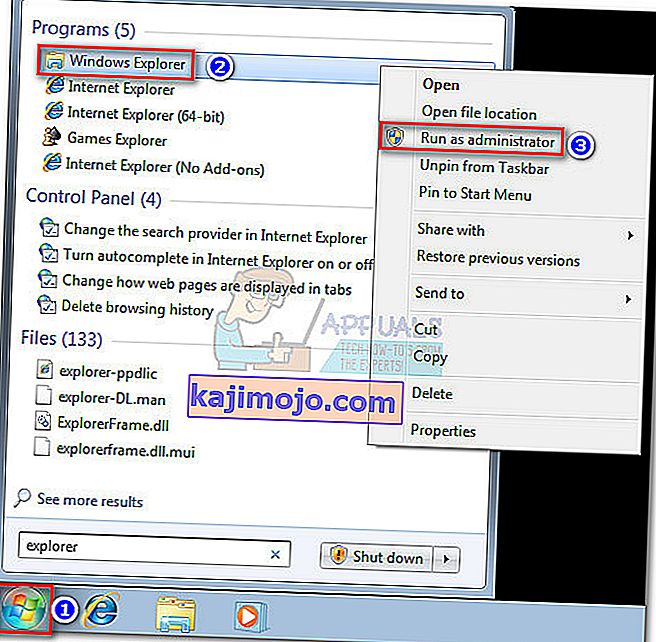 Lưu ý: Tùy thuộc vào phiên bản Windows của bạn, bạn có thể thấy explorer.exe được liệt kê dưới dạng File Explorer hoặc Windows Explorer .
Lưu ý: Tùy thuộc vào phiên bản Windows của bạn, bạn có thể thấy explorer.exe được liệt kê dưới dạng File Explorer hoặc Windows Explorer . - Sau đó, UAC (Kiểm soát Tài khoản Người dùng) sẽ hỏi bạn liệu bạn có cho phép explorer.exe thực hiện các thay đổi đối với hệ thống hay không. Chọn Có .
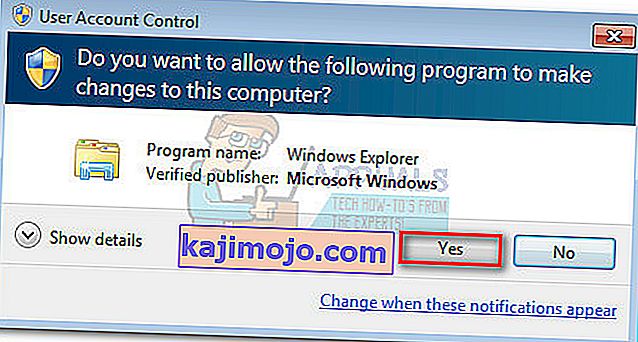
- Với explorer.exe ở chế độ quản trị viên, điều hướng đến vị trí của thư mục lưu trữ MPSigStub.exe , nhấp chuột phải vào nó và nhấn Delete . Nếu bạn có đặc quyền quản trị, quá trình sẽ hoàn tất thành công.
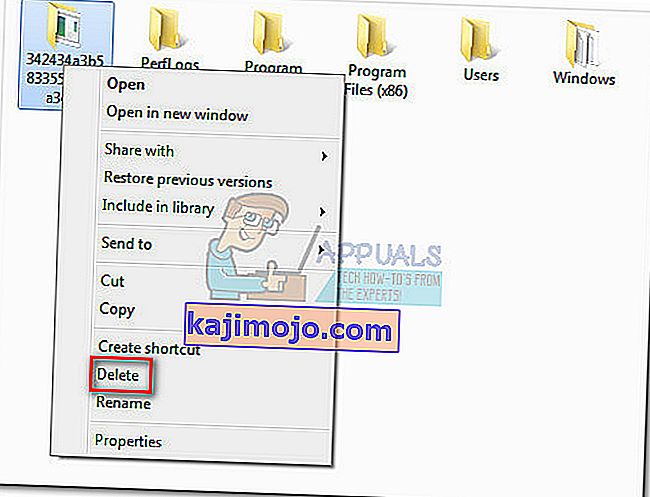
Phương pháp 2: Thay đổi quyền cho MPSigStub.exe
Có thể đạt được kết quả tương tự bằng cách thay đổi quyền cho tệp thực thi MPSigStub . Quá trình này có thể lâu hơn một chút, nhưng cuối cùng bạn sẽ không cấp các quyền không cần thiết. Đây là những gì bạn cần làm:
- Điều hướng đến vị trí của MPSigStub.exe, nhấp chuột phải vào nó và đi tới Thuộc tính.
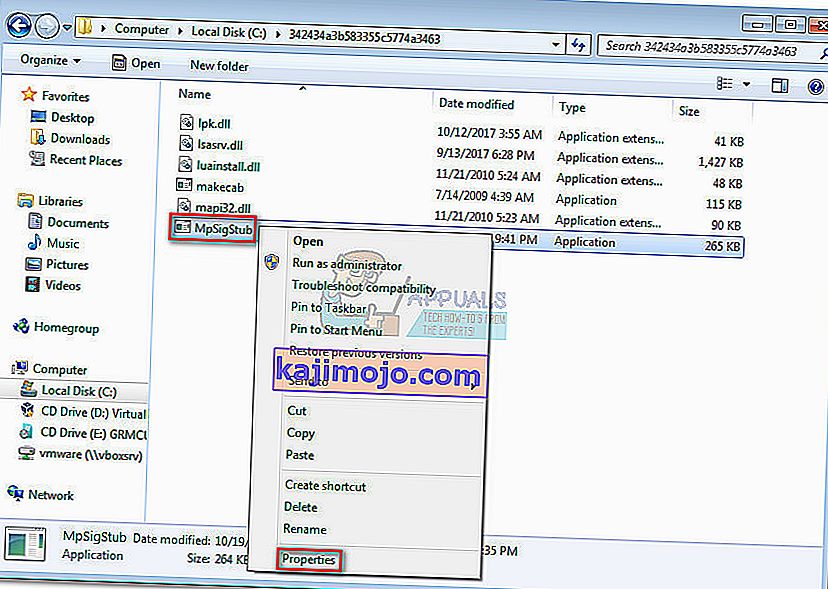
- Chuyển đến tab Bảo mật và nhấp vào nút Chỉnh sửa để thay đổi quyền.
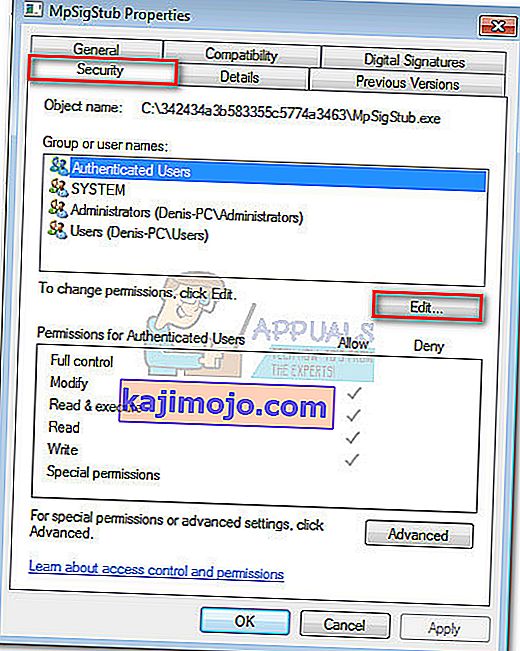
- Trong cửa sổ Quyền , hãy chọn Người dùng và đảm bảo rằng tài khoản của bạn được đặt là đang hoạt động, sau đó di chuyển xuống dưới và chọn tất cả các hộp trong Cho phép. Cuối cùng, nhấn Áp dụng để lưu lựa chọn của bạn.
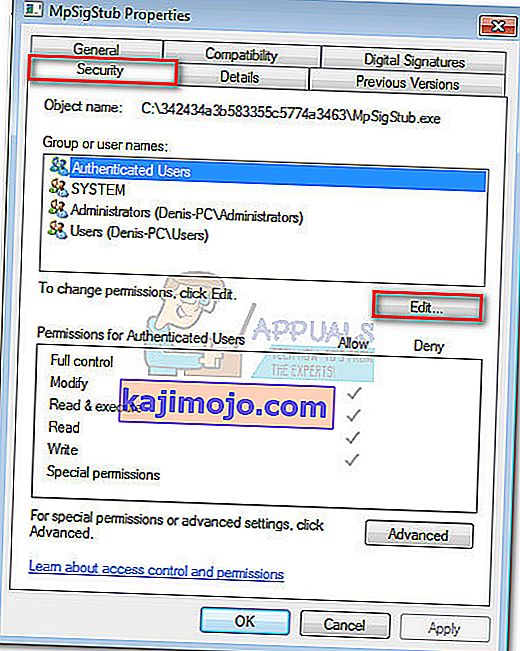
- Bây giờ quay lại vị trí của MPSigStub.exe và xóa nó bình thường.
Phương pháp 3: Xóa MPSigStub.exe qua Command Prompt
Phương pháp này phức tạp hơn một chút vì nó liên quan đến việc sử dụng Command Prompt. Tuy nhiên, nó sẽ không yêu cầu bạn sửa đổi quyền hoặc điều hướng với các đặc quyền của quản trị viên. Đây là những gì bạn cần làm:
- Nhấn phím Windows + R để mở cửa sổ Run. Sau đó, gõ cmd và nhấn Enter để mở cửa sổ Command Prompt .
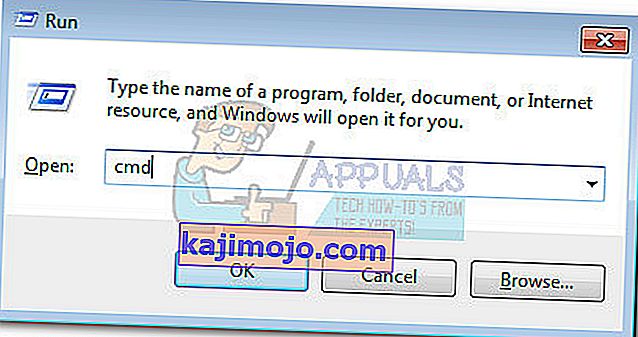
- Sử dụng Command Prompt để điều hướng đến phân vùng chứa MPSigStub.exe . Bắt đầu bằng cách nhập ký tự ổ đĩa của bạn, sau đó là “:” (tức là d: hoặc c :).
 Lưu ý: Nếu thư mục nằm trên ổ C, bạn cũng cần phải nhập cd / và nhấn Enter để trở về vị trí gốc của ổ Windows.
Lưu ý: Nếu thư mục nằm trên ổ C, bạn cũng cần phải nhập cd / và nhấn Enter để trở về vị trí gốc của ổ Windows. - Truy cập thư mục đang chứa MPSigStub.exe bằng cách nhập cd * yourfoldername * . Nếu thư mục có tên quá dài, bạn có thể nhập một vài ký tự đầu tiên, sau đó là dấu hoa thị.
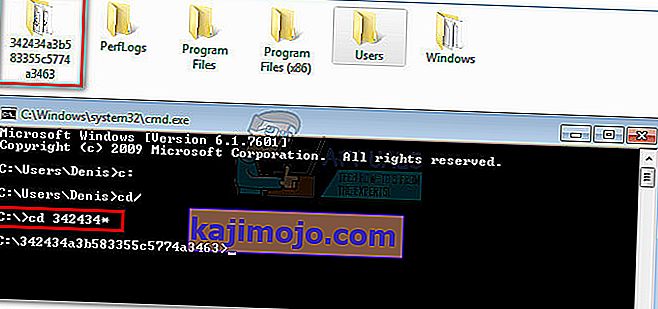
- Xóa tệp MPSigStub.exe bên trong bằng cách nhập “ del MPSigStub.exe ” và nhấn Enter .
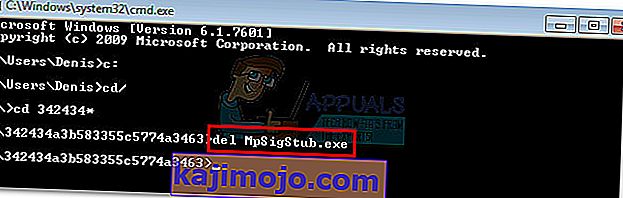
- Quay lại cấp độ thư mục bằng cách nhập “cd ..” .
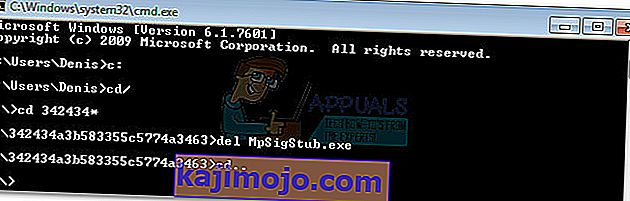
- Cuối cùng, xóa thư mục đã tạo bằng cách gõ “ rmdir * FolderName * ” và nhấn Enter .
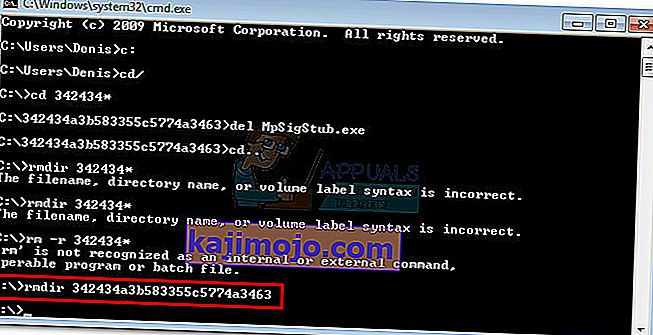 Lưu ý: Giống như chúng tôi đã làm trước đây, bạn chỉ có thể nhập một số chữ cái đầu tiên theo sau là dấu hoa thị nếu tên quá dài.
Lưu ý: Giống như chúng tôi đã làm trước đây, bạn chỉ có thể nhập một số chữ cái đầu tiên theo sau là dấu hoa thị nếu tên quá dài.
Đó là nó. Thư mục cùng với MPSigStub.exe hiện đã bị xóa.

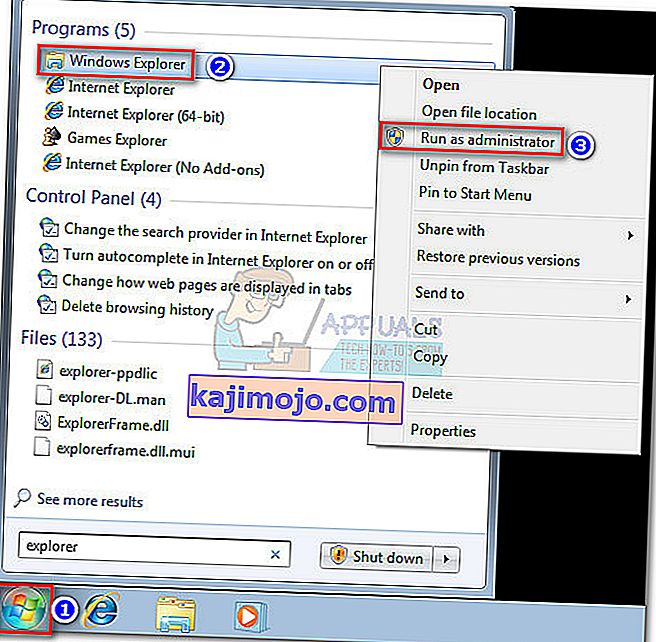 Lưu ý: Tùy thuộc vào phiên bản Windows của bạn, bạn có thể thấy explorer.exe được liệt kê dưới dạng File Explorer hoặc Windows Explorer .
Lưu ý: Tùy thuộc vào phiên bản Windows của bạn, bạn có thể thấy explorer.exe được liệt kê dưới dạng File Explorer hoặc Windows Explorer .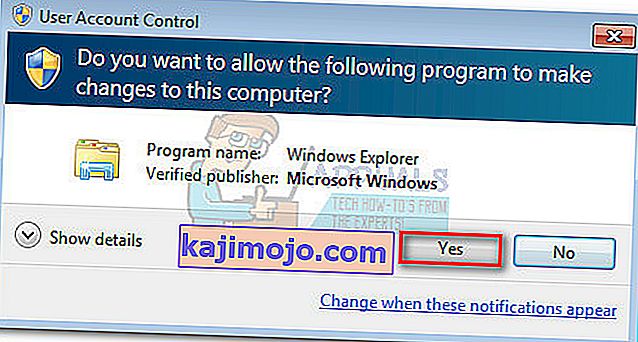
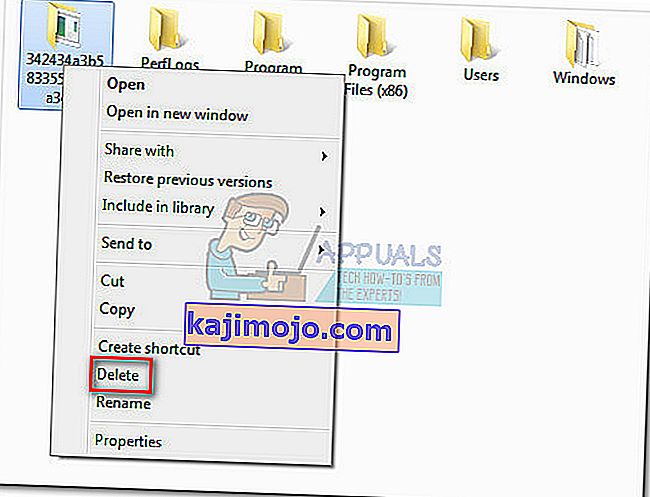
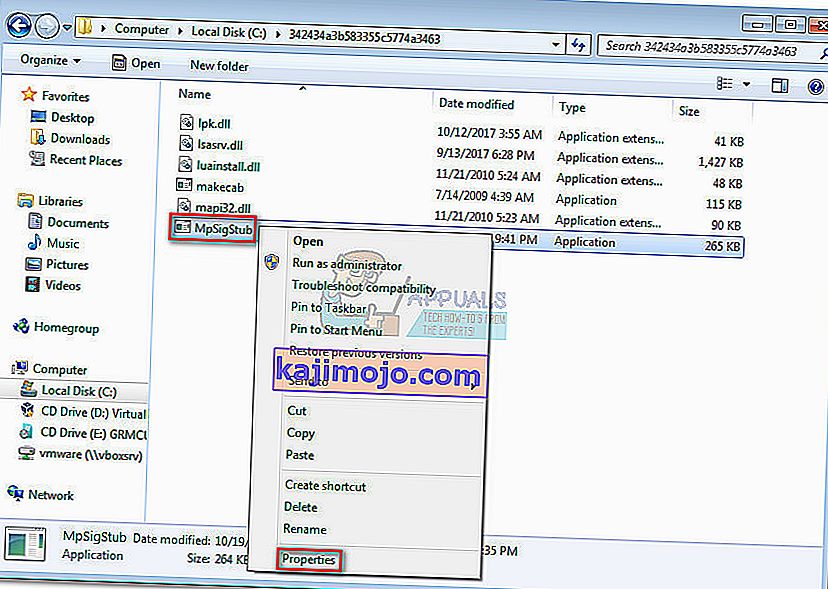
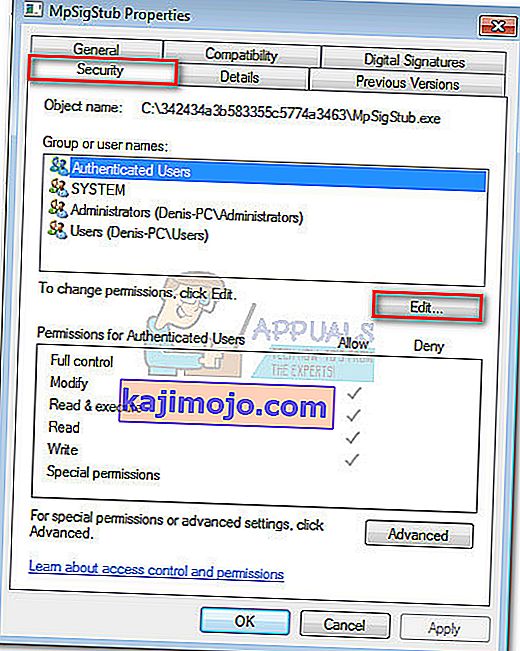
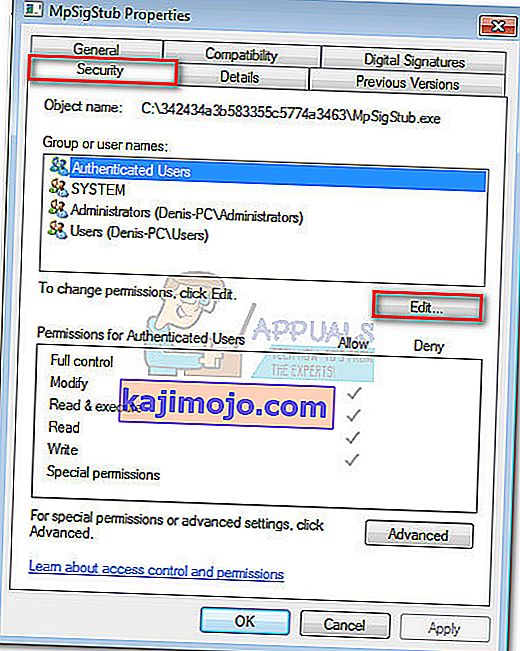
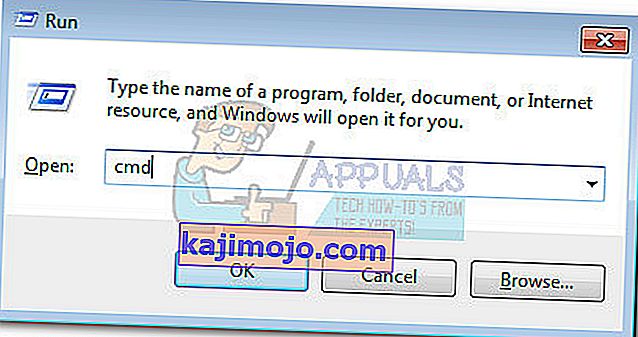
 Lưu ý: Nếu thư mục nằm trên ổ C, bạn cũng cần phải nhập cd / và nhấn Enter để trở về vị trí gốc của ổ Windows.
Lưu ý: Nếu thư mục nằm trên ổ C, bạn cũng cần phải nhập cd / và nhấn Enter để trở về vị trí gốc của ổ Windows.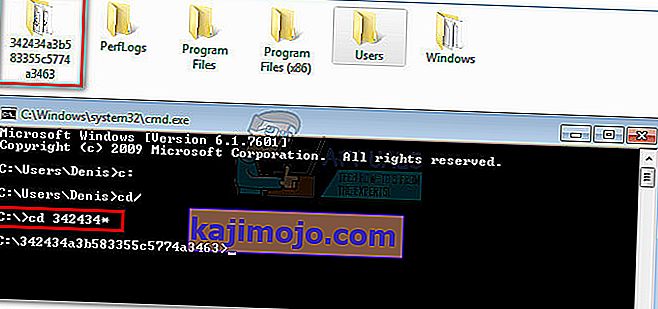
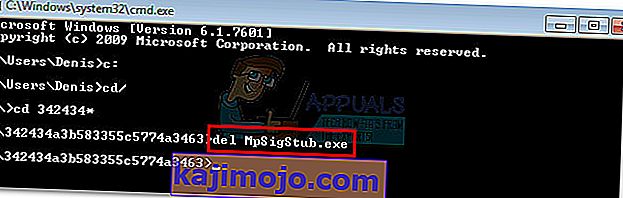
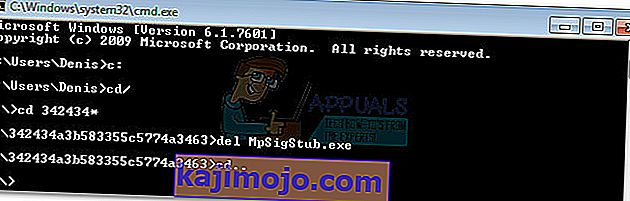
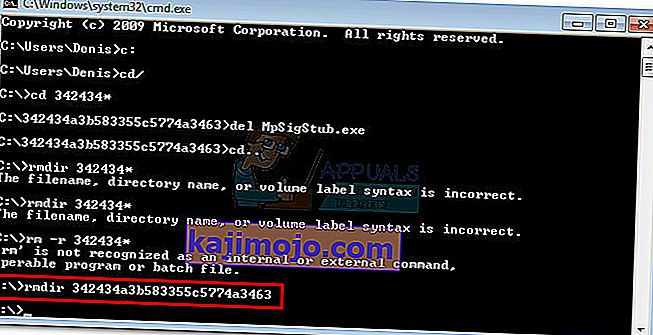 Lưu ý: Giống như chúng tôi đã làm trước đây, bạn chỉ có thể nhập một số chữ cái đầu tiên theo sau là dấu hoa thị nếu tên quá dài.
Lưu ý: Giống như chúng tôi đã làm trước đây, bạn chỉ có thể nhập một số chữ cái đầu tiên theo sau là dấu hoa thị nếu tên quá dài.